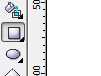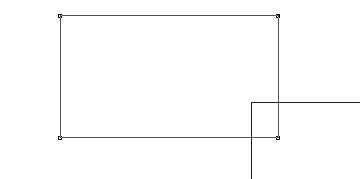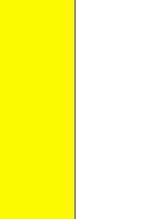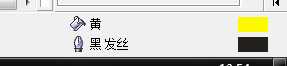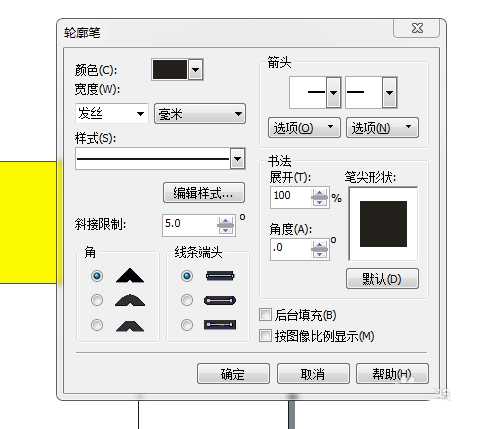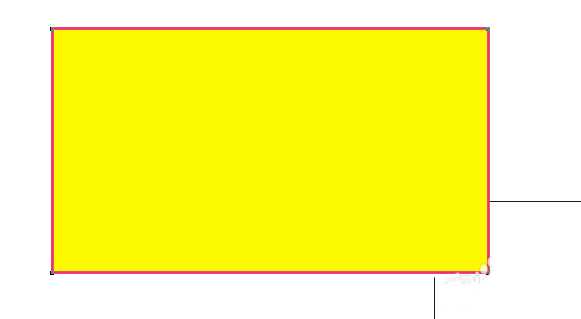黑松山资源网 Design By www.paidiu.com
对于CorelDRAW的初学者来说,画一个图形总是会带有一个细细的黑边,有时候不想要它了或者想让它变化变化但却不知道从何下手。
- 软件名称:
- CorelDRAW X6 官方简体中文精简绿色便携版
- 软件大小:
- 176MB
- 更新时间:
- 2016-03-18立即下载
1、我以简单例子来为大家示范一下这个命令,首先选中椭圆工具,单击鼠标画椭圆
2、右边调色框选择颜色,在图形选中的情况下单击颜色,进行填充
3、放大图形,会发现图形周围有一道黑色的边,这叫发丝,它的粗细颜色是可以进行调节的
4、双击右下角轮廓笔的图标,进入轮廓笔的编辑框,在发丝的宽度那一栏,下拉可选择自己想要的宽度
5、在颜色那一栏,可选择自己喜欢的颜色进行编辑完成后点击确定即可
相关推荐:
CDR怎么画中国结图形?
CDR怎么使用变形工具精美图形?
cdr怎么使用变形工具制作创意的图形?
黑松山资源网 Design By www.paidiu.com
广告合作:本站广告合作请联系QQ:858582 申请时备注:广告合作(否则不回)
免责声明:本站资源来自互联网收集,仅供用于学习和交流,请遵循相关法律法规,本站一切资源不代表本站立场,如有侵权、后门、不妥请联系本站删除!
免责声明:本站资源来自互联网收集,仅供用于学习和交流,请遵循相关法律法规,本站一切资源不代表本站立场,如有侵权、后门、不妥请联系本站删除!
黑松山资源网 Design By www.paidiu.com
暂无评论...
更新日志
2024年10月09日
2024年10月09日
- 【原神】V5.0攻略 | 林尼攻略一图流
- 李翊君.1993-相思的烈酒【上华】【WAV+CUE】
- 古巨基.1998-LEO.KU(国)【千禧年代】【WAV+CUE】
- 郭子.2001-原来你什么都不想要创作集丫滚石】【WAV+CUE】
- 《使命召唤:黑色行动6》新预告公布!10月25日发售
- Atlus《暗喻幻想》媒体评分汇总:高分好评如潮!
- 2024金摇杆奖提名揭晓 《黑神话》角逐最佳视觉设计!
- 群星《新说唱2024 第3期 (上)》[320K/MP3][32.76MB]
- 群星《新说唱2024 第3期 (上)》[FLAC/分轨][95.38MB]
- 群星《新说唱2024 第3期 (下)》[320K/MP3][31.36MB]
- 幻兽帕鲁手游什么时候正式上线 最新消息一览
- 西普大陆BOSS位置盘点 解锁天启纪元玩法
- 西普大陆精灵进阶培养攻略 精灵养成指南
- dnf手游法控法系职业哪个强 dnf手游法控法系职业强度排行
- 魔兽世界血藤护目镜图纸在哪买 wlk血藤护目镜图纸购买位置介绍